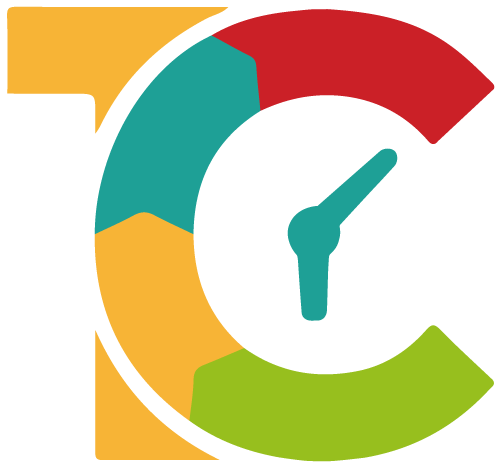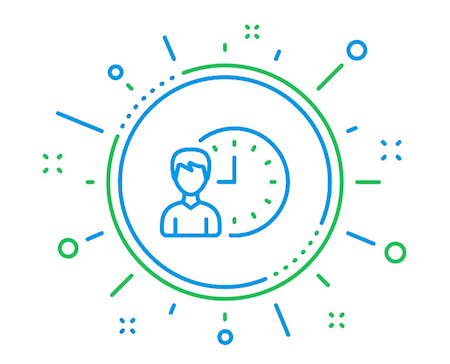¿Puedo personalizar el pdf de los presupuestos que elabore?
Por supuesto que sí. Una vez validado con tu usuario y contraseña, en la barra de menú horizontal superior encontrarás "Opciones", al hacer click entrarás en el panel de configuración de las funcionalidades y personalización de Appinvoice de tu empresa.
La información se encuentra dividida en dos partes para que te sea más fácil localizar las distintas opciones de configuración.
Ten en cuenta que las opciones de configuración de Appinvoice solo pueden ser modificadas por un usuario cuyo perfil sea de administración.
Al hacer click en "Preferencias > presupuestos" se mostrará el panel de configuración de los presupuestos.
Los campos con la información que debes rellenar o configurar se encuentran separados en bloques para que puedas identificarlos fácilmente.
Fíjate en el bloque "PDF Ajustes" que es donde podrás personalizar los presupuestos que elabores con Appinvoice.
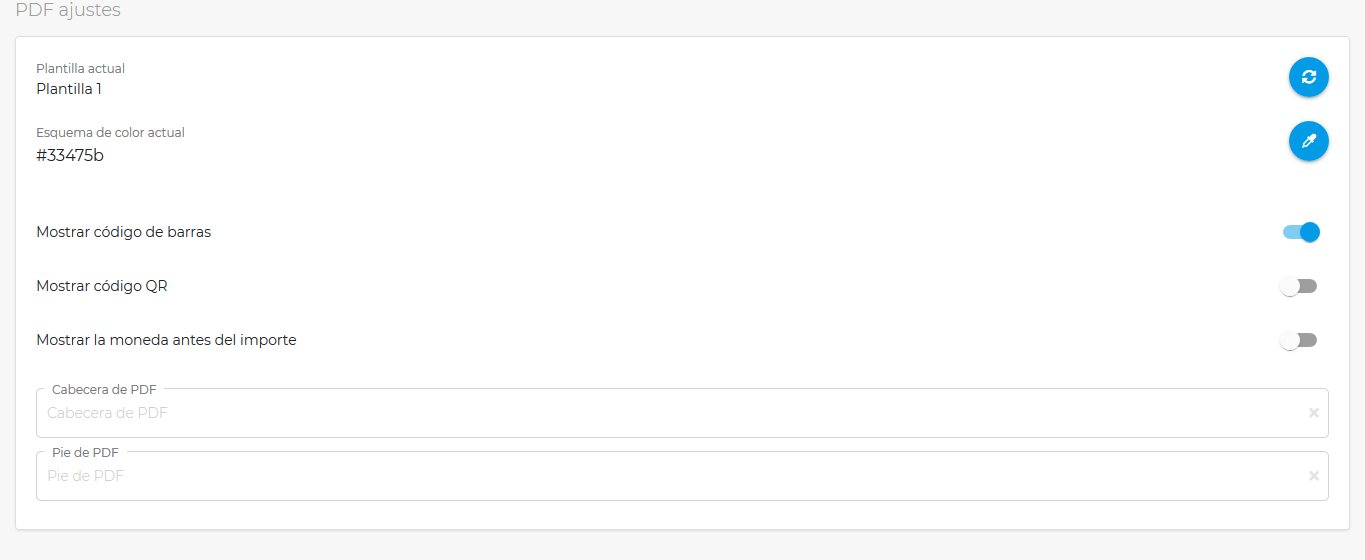
- En el campo "Plantilla actual" aparece la que tienes seleccionada. Si quieres ver las disponibles, haz click en el botón que hay en ese campo y podrás explorar las que existen. Ten en cuenta que en las plantillas se muestra el logo de Appinvoice, esto es simplemente una referencia para que veas donde aparecería el logotipo de tu empresa. Basta con hacer click en el modelo que te gusta y quedará seleccionado.
- En el campo "Esquema de color" haciendo click en el botón con el icono de una lápiz que hay aparece al final del campo podrás seleccionar el color predominante en tu imagen de marca y será el que aparezca resaltado en tus presupuestos.
- Puedes incluir un texto en la cabecera de tus presupuestos. En el campo "Cabecera de PDF" escribe el mensaje que desees que se muestre en la parte superior de tus presupuestos.
- Puedes añadir un texto en el pie de página de tus presupuestos. En el campo "Pie de PDF" escribe el mensaje que quieres que aparezca en la parte inferior de tus presupuestos.
En el bloque "Condiciones estándar del presupuesto" te permite personalizar e incluir unas condiciones generales de tu negocio.
Por ejemplo, podrías incluir información sobre la validez del presupuesto elaborado.
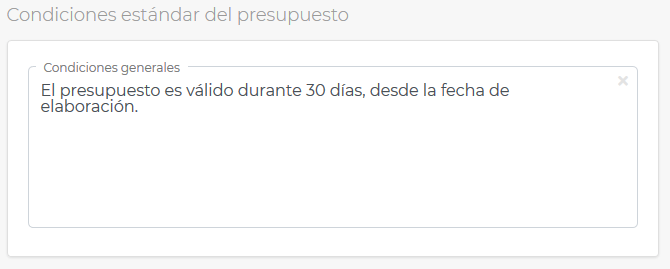
Al introducir los datos o elegir las distintas opciones, en la parte inferior derecha del panel de configuración de presupuestos se activará en el botón "Guardar cambios". Cuando quieras guardar los cambios introducidos haz click en dicho y se guardarán automáticamente.